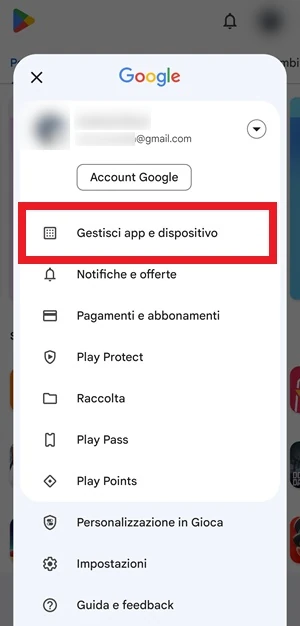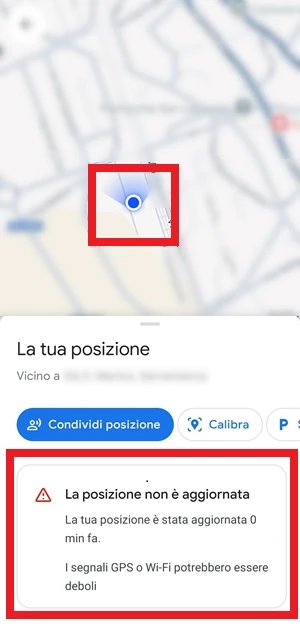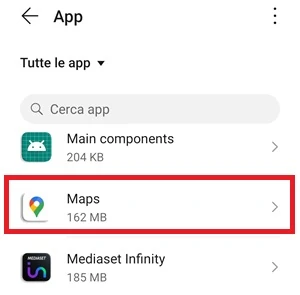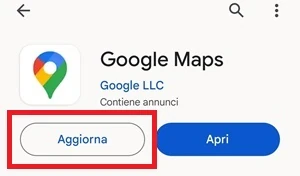Cosa fare se Google Maps mostra una posizione sbagliata [GUIDA]

Oggi con questa guida vedremo cosa fare se Google Maps mostra una posizione sbagliata. Google Maps è un’app che non ha di certo bisogno di presentazioni, questo perché la maggior parte dei telefoni Android hanno l’app preinstallata, quindi è ben conosciuta dagli utenti che, probabilmente più di una volta oltre ad averla aperta, l’hanno anche provata per poter raggiungere un luogo sconosciuto. Google Maps è un navigatore satellitare che funziona grazie al GPS del telefono e alla connessione internet, con il tempo inoltre si è arricchito sempre più di funzioni, diventando una delle migliori app di navigazione satellitare disponibili per i dispositivi Android. Come tutte le applicazioni però, anche il navigatore di Google potrebbe avere qualche problema e in questa guida vedremo nel dettaglio cosa fare se Google Maps mostra una posizione sbagliata. Continua a leggere per scoprire tutte le possibili soluzioni al problema.
Google Maps potrebbe mostra una posizione errata per varie ragioni, ad esempio potrebbero esserci delle impostazioni dell’app errate oppure il GPS del telefono potrebbe non funzionare nella maniera corretta per via di qualche opzione attivata per sbaglio. Di seguito sono elencate tutte le soluzioni più comuni che si possono provare se Google Maps mostra una posizione sbagliata.
| Cosa fare se Google Maps mostra una posizione sbagliata: riavvia il telefono |
|---|
La prima soluzione che ti consiglio di provare, consiste nel tentare di riavviare il dispositivo Android in uso. Potrebbe esserci qualche problema con l’app Google Maps che è andata in tilt o potrebbe essere andato in tilt il GPS del telefono, ma con un riavvio del dispositivo si potrebbe facilmente risolvere il problema di Google Maps che rileva una posizione sbagliata.
Tieni premuto quindi il pulsante di Spegnimento dello smartphone fino a quando non appare il menu di spegnimento e tocca la voce Riavvia. Attendi che lo smartphone termini il riavvio, quindi prova a vedere se Google Maps continua a mostrare una posizione sbagliata
| Cosa fare se Google Maps mostra una posizione sbagliata: aggiorna Google Maps |
|---|
Se stai usando una versione non aggiornata di Google Maps, dovresti procedere con il suo aggiornamento alla sua ultima versione per avere un’app più sicura e con i bug della versione precedente risolti:
- Accedi quindi al Play Store
- Tocca l’icona circolare del tuo account che si trova in alto a destra di fianco alla barra di ricerca
- Premi su Gestisci app e dispositivo
- Cerca adesso la voce Aggiornamenti disponibili e vai su Vedi dettagli per visualizzare quanti sono gli aggiornamenti disponibili e se è presente Google Maps come app da aggiornare
- Aggiorna Maps se è presente un nuovo aggiornamento e visto che ci sei aggiorna tutte le altre applicazioni che richiedono un nuovo aggiornamento
| Cosa fare se Google Maps mostra una posizione sbagliata: attiva la modalità “Alta precisione” da “Precisione della geolocalizzazione di Google” |
|---|
Attivando la modalità Alta precisione sul dispositivo Android, si da modo a Google Maps di rilevare la posizione in modo più preciso. Se ultimamente hai notato che Google Maps sta rilevando una posizione attuale non accurata, per vedere un miglioramento puoi attivare la modalità Alta precisione dalla schermata Precisione della geolocalizzazione di Google. Ecco come fare:
- Accedi all’app Impostazioni del telefono e vai su Posizione o Localizzazione o Servizi di localizzazione ecc., a seconda dell’interfaccia Android dello smartphone in uso
- Dovresti visualizzare adesso la voce Impostazioni avanzate. Toccala per accedervi
- Dalla sezione Servizi di localizzazione, premi adesso su Precisione della geolocalizzazione di Google e se non è già attivo, accendi l’interruttore che si trova di fianco a Migliora la precisione della posizione
- Riavvia lo smartphone, quindi vedi se adesso Google Maps mostra ancora una posizione errata
| Cosa fare se Google Maps mostra una posizione sbagliata: disattiva il risparmio energetico |
|---|
Il risparmio della batteria sui dispositivi Android permette di risparmiare sulla carica energetica, ma come contro potrebbe limitare le funzioni che richiedono energia come il GPS e alcuni processi delle app che lavorano in background. Il risparmio energetico quindi, se attivo potrebbe contribuire nella determinazione errata della posizione attuale del GPS, motivo per cui ti consiglio di provare a disattivarlo se è attivo, così da comprendere meglio se il problema che stai riscontrando è causato dal risparmio energetico.
Di seguito, ecco come disattivare il risparmio energetico su Android:
- Entra dentro l’app Impostazioni
- Scorri le varie voci in elenco fino a Batteria, quindi accedici con un tocco
- Premi sull’apposito interruttore per disattivare il risparmio energetico della batteria, quindi verifica se adesso Google Maps riesce a rilevare il posizionamento
| Cosa fare se Google Maps mostra una posizione sbagliata: migliora la posizione di Google Maps con la fotocamera tramite calibrazione Live View |
|---|
Google Maps può fare uso del sensore della fotocamera montato sullo smartphone per poter calcolare con maggiore precisione la tua attuale posizione tramite calibrazione con Live View. Si dovrebbe usare questa funzione ogni volta che l’app Google Maps rileva una posizione sbagliata ed ecco come migliorare la posizione di Google Maps usando la fotocamera:
- Avvia l’app Google Maps toccando la sua icona dal tuo smartphone Android
- Premi adesso con il dito sul cerchio colorato di blu che si trova sullo schermo e che sta a indicare la tua posizione attuale
- Dovrebbe comparire una finestra popup con scritto il messaggio “La precisione della posizione è bassa. Utilizza la fotocamera per eseguire la calibrazione e migliorare la precisione della posizione“. Sotto ci sarà un pulsante blu con scritto Calibra. Toccalo
- Ti verrà richiesto di attivare la fotocamera per permettere a Google Maps di usarla temporaneamente, così da poter inviare immagini a Google per poter rilevare l’area circostante nell’AR. Premi sul pulsante Avanti
- Punta la fotocamera verso negozi fisici o segnali stradali intorno a te per permettere una più facile rilevazione del luogo in cui ti trovi
| Cosa fare se Google Maps mostra una posizione sbagliata: calibra la bussola di Google Maps |
|---|
Se Google Maps mostra una posizione sbagliata, oltre al metodo appena visto sopra che fa uso della fotocamera per rilevare la posizione in maniera più precisa, si può usare anche la bussola. La calibrazione tramite bussola permette ugualmente di poter migliorare la posizione attuale che viene rilevata da Google Maps. Ecco come procedere:
- Come visto sopra, accedi a Maps e tocca l’icona che indica il punto blu sulla mappa con cui viene rilevata la tua posizione attuale
- Premi adesso su Calibra e verrà avviata la fotocamera
- Non toccare nulla e attendi fino a quando non appare il messaggio sullo schermo con scritto che è impossibile eseguire la calibrazione con Live View. Premi sul pulsante Utilizza la bussola
- Calibra la bussola inclinando il telefono e muovilo 3 volte fino a formare un numero 8 come nelle indicazioni che vengono date sullo schermo. Se la calibrazione è andata per il meglio visualizzerai un messaggio sul display che indica che la calibrazione ha avuto successo
- Verifica se adesso se Google Maps è in grado di rilevare la tua posizione corretta
| Cosa fare se Google Maps mostra una posizione sbagliata: cancella la cache |
|---|
Se usi da tanto Google Maps, nella cache si potrebbero essere accumulati tanti file che alla fine per chissà quale ragione potrebbero andare in conflitto tra loro, causando dei problemi sulla corretta posizione rilevata da Google Maps. Cancellando la cache non verranno rimossi account, posizioni, impostazioni, tutto rimarrà come l’hai lasciato, ma verranno rimossi i file della cache che servono per rendere più veloce Maps e si andranno a ricreare da soli come inizierai nuovamente a usare l’applicazione. Puoi quindi provare a cancellare i file contenuti nella cache nel seguente modo:
- Accedi alle Impostazioni dello smartphone
- Vai ora su App > App / Gestione app
- Ti verrà mostrato un elenco con tutte le applicazioni installate sul telefono. Cerca Google Maps e quando la trovi toccala per accedere alla schermata delle Informazioni dell’app
- Entra adesso dentro Memoria e tocca il pulsante Cancella cache
| Cosa fare se Google Maps mostra una posizione sbagliata: disattiva le posizioni fittizie |
|---|
Dalle Opzioni sviluppatore, è possibile accedere a una funzione che permette di attivare le posizioni fittizie rilevate dal GPS. Per errore, potresti aver attivato questa funzione con un’app per Maps mentre smanettavi tra le voci delle Opzioni sviluppatore. Puoi quindi provare a vedere se hai modificato l’opzione che rileva posizioni fittizie sullo smartphone, prima però devi essere certo di avere le Opzioni sviluppatore attive, altrimenti se non le hai mai attivate questa soluzione non la devi seguire.
Per attivare le Opzioni sviluppatore di Android ti basta andare su Impostazioni del telefono > Tocca la voce Info telefono > Tocca 7 volte la voce Numero Build. Un messaggio ti avviserà che sei uno sviluppatore
Se hai quindi le Opzioni sviluppatore attive procedi come segue:
- Accedi alle Impostazioni del tuo telefono
- Entra ora su Sistema o Sistema e aggiornamenti ecc.
- Dovresti visualizzare la voce Opzioni sviluppatore. Toccala per accedervi
- Scorri tutte le voci che visualizzi fino a Seleziona app di posizione fittizia e assicurati che non ci sia alcuna applicazione selezionata che faccia mostrare su Google Maps una posizione non reale
In alternativa, disattivando le Opzioni sviluppatore andando su Impostazioni > Sistema e aggiornamenti > Opzioni sviluppatore > Disattiva con l’apposito interruttore le Opzioni sviluppatore, verranno disattivate in massa tutte modifiche che hai apportato da questa sezione speciale di Android
| Cosa fare se Google Maps mostra una posizione sbagliata: cancella gli aggiornamenti di Google Maps |
|---|
Se le soluzioni viste sopra non hanno funzionato, puoi provare a cancellare gli ultimi aggiornamenti di Google Maps, quindi installarli nuovamente. La posizione errata rilevata dal Google Maps, potrebbe dipendere dall’app, ma si potrebbe risolvere facilmente cancellando gli ultimi aggiornamenti e reinstallandoli:
- Collegati dalla pagina del Play Store a Google Maps
- Premi il pulsante Disinstalla
- Tocca ora su Aggiorna
| Cosa fare se Google Maps mostra una posizione sbagliata: conclusioni |
|---|
L’app Google Maps è un ottimo navigatore, ma se non mostra le posizioni in maniera precisa perde di utilità. Le soluzioni viste sopra spero ti abbiano aiutato a risolvere il problema che hai riscontrato con Google Maps che mostra la posizione sbagliata e che adesso tutto funzioni alla perfezione. Alla prossima guida.